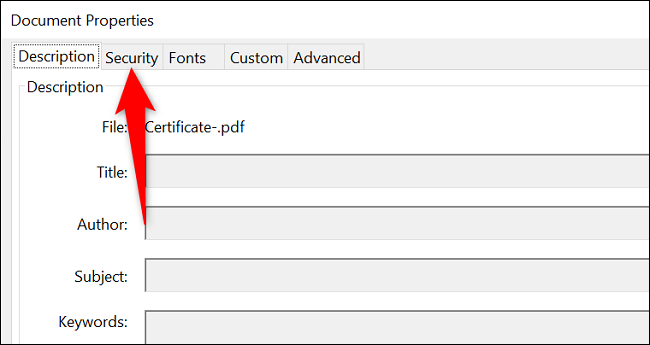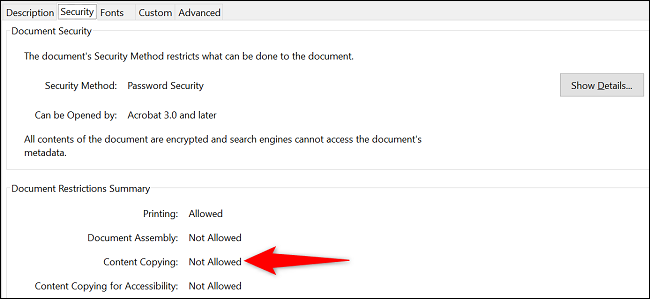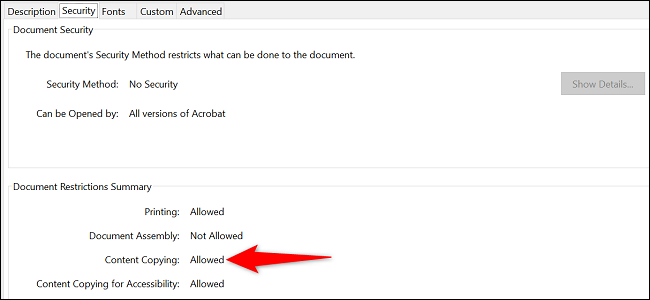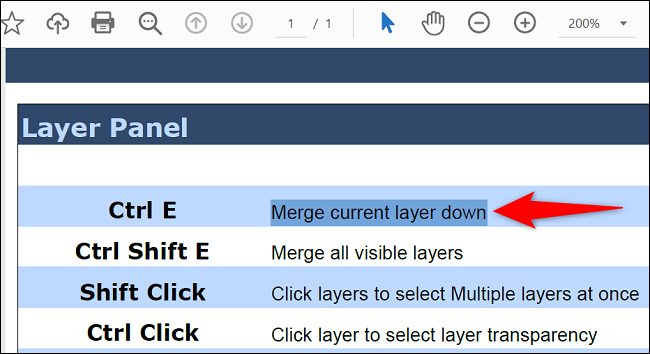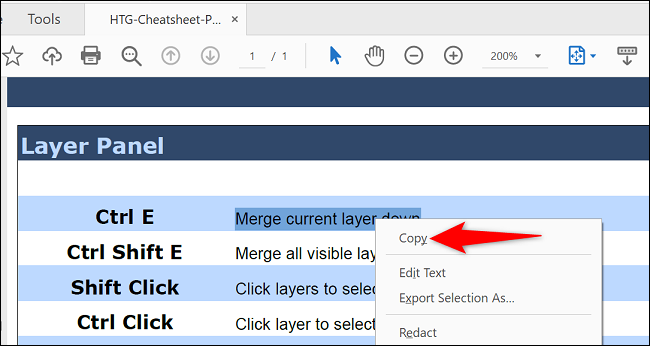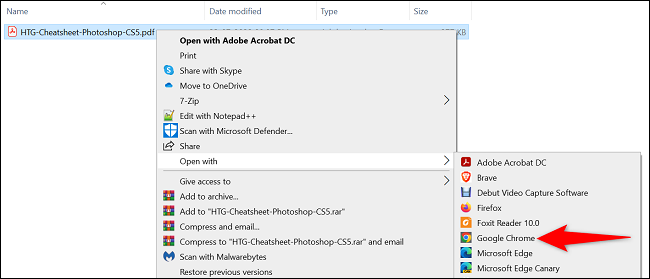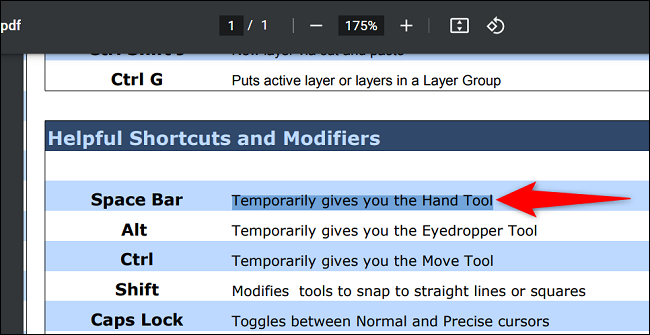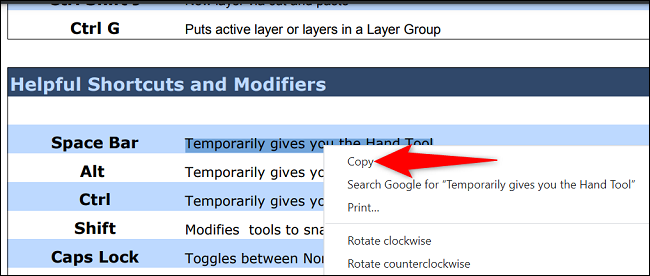ווי צו נאָכמאַכן טעקסט פֿון אַ פּדף טעקע איז אַן אַרטיקל וואָס פילע פון אונדז דאַרפֿן, ווייַל מיר מאל באַקומען סטאַק אין קאַפּיינג טעקסט פֿון פּדף E- בוך טעקעס, אַזוי מיר וועלן דערקלערן ווי צו נאָכמאַכן טעקסט פון E- ביכער.
קאַפּיינג טעקסט פון אַ פּדף איז ווי גרינג ווי עפן די פּדף אין אַ קאַמפּאַטאַבאַל לייענער, סעלעקטירן דעם טעקסט און קלייַבן די קאָפּיע אָפּציע. מיר וועט ווייַזן איר ווי צו טאָן דאָס אין Adobe Acrobat Reader DC, Google Chrome, Microsoft Edge און Mozilla Firefox.
באַמערקונג אַז ניט אַלע פּדף טעקעס לאָזן איר צו נאָכמאַכן זייער אינהאַלט. איר קענט נוצן Adobe Acrobat Reader DC צו קאָנטראָלירן אויב די ריסטריקשאַן אַפּלייז צו דיין פּדף טעקע.
אויב דיין טעקע איז פּראָטעקטעד, איר וועט האָבן צו נוצן מעטהאָדס אַזאַ ווי נעמען אַ סקרעענשאָט פון דיין טעקע און עקסטראַקט דער טעקסט פון עס, אָדער סקרייפּינג די טעקסט מיט קראָום.
ניצן Adobe Acrobat Reader DC צו נאָכמאַכן טעקסט פון אַ פּדף
צו נוצן דעם אופֿן, ערשטער, אראפקאפיע און ינסטאַלירן אַ אַפּ Adobe Acrobat Reader דק פריי אויף דיין קאָמפּיוטער. דערנאָך, טשעק אויב דיין פּדף אַלאַוז קאַפּיינג, און אויב אַזוי, מאַך אויף צו דער ווייַטער אָפּטיילונג צו אַקשלי נאָכמאַכן עפּעס פון דיין טעקע.
קוק אויב די PDF טעקע אַלאַוז קאַפּיינג אינהאַלט
צו קאָנטראָלירן פּדף ריסטריקשאַנז, ערשטער, שפּיל דיין פּדף טעקע מיט די Acrobat Reader DC אַפּ.
פון די Acrobat Reader מעניו באַר, סעלעקטירן טעקע > פּראָפּערטיעס.
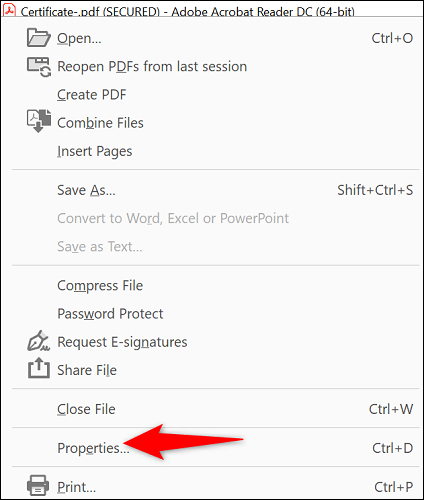
אין די דאָקומענט פּראָפּערטיעס פֿענצטער, קלייַבן די זיכערהייט קוויטל.
אויף די זיכערהייט קוויטל, לייענען די ווערט ווייַטער צו קאָפּי אינהאַלט. אויב דער אָנזאָג איז 'ניט ערלויבט', איר קענען נישט נאָכמאַכן די אינהאַלט פון דעם קראַנט פּדף.
אויב די ווערט פון "קאָפּי אינהאַלט" זאגט "אַללאָוועד", איר קענען נאָכמאַכן דעם אינהאַלט. אין דעם פאַל, נאָכגיין די ווייַטער אָפּטיילונג.
קאָפּי טעקסט פון דיין פּדף טעקע
צו אָנהייבן קאַפּיינג דיין טעקסט, מאַכן זיכער אַז דיין פּדף טעקע איז אָפן מיט אַקראָבאַט רידער.
פון די Acrobat Reader שפּיץ מכשיר מעניו, אויסקלייַבן די סעלעקציע טול (אַ נאָרמאַל טייַטל בילדל).
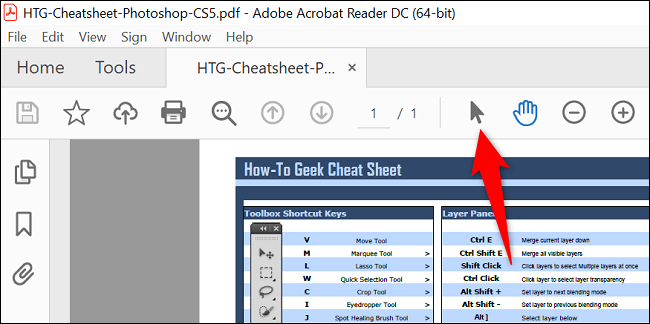
געפֿינען דעם טעקסט צו צייכענען אין דיין פּדף טעקע. דערנאָך, ניצן דיין לויפֿער, הויכפּונקט דיין טעקסט.
רעכט גיט אויף די כיילייטיד טעקסט און סעלעקטירן קאָפּי.
דיין אויסדערוויילטע טעקסט איז איצט קאַפּיד צו דיין קליפּבאָרד. איר קענען פּאַפּ עס אין קיין טעקסט רעדאַקטאָר אָדער טעקסט פעלד דורך רעכט קליקינג דאָרט און סעלעקטירן פּאַפּ.
און אַז ס אַלע עס איז צו אים.
ניצן קראָום, פירעפאָקס אָדער עדזש צו נאָכמאַכן טעקסט פֿון פּדף
רובֿ וועב בראַוזערז לאָזן איר צו זען און נאָכמאַכן אינהאַלט פון דיין פּדף טעקעס. איר קענען נוצן קראָום, פירעפאָקס, עדזש אָדער אן אנדער פּדף-קאַמפּאַטאַבאַל בלעטערער צו נאָכמאַכן די טעקסט איר ווילן.
אין די פאלגענדע סטעפּס, מיר נוצן קראָום צו ווייַזן איר ווי צו באַקומען אַ שטיק פון טעקסט פֿון דיין פּדף טעקע.
אָנהייב דורך עפן אַ פּדף טעקע מיט קראָום. צו טאָן דאָס, געפֿינען דיין פּדף טעקע אין טעקע Explorer, רעכט גיט עס און קלייַבן עפֿן מיט > Google קראָום.
ווען דיין פּדף טעקע אָפּענס, ניצן דיין לויפֿער, הויכפּונקט די טעקסט צו זיין קאַפּיד.
רעכט גיט אויף די כיילייטיד טעקסט און קלייַבן קאָפּי.
דיין בלעטערער קאַפּיד דעם טעקסט צו דיין קליפּבאָרד, און איר קענען איצט פּאַפּ עס ערגעץ איר ווילט.
הנאה קאַפּיינג ווערטפול אינהאַלט פֿון פּאָרטאַטיוו דאָקומענט פֿאָרמאַט טעקעס!
ווילסטו רעדאַגירן פּדף צו מאַכן ענדערונגען צו עס? אויב אַזוי, איר האָבן פאַרשידענע וועגן צו טאָן דאָס אויף דיין קאָמפּיוטער.